USB C-HDMI変換アダプターが動作しなくなった場合、その原因は専用ドライバーにある可能性が考えられます。MiniTool Partition Wizardのこの記事では、USB C-HDMI変換がうまくいかない問題に対する5つの解決策をご紹介します。
USB-HDMI変換アダプターを使用すると、デバイスにHDMIポートがなくても、デスクトップやノートパソコンをHDMI経由で別のディスプレイデバイスに接続できるようになります。しかし、USB-HDMI変換アダプターは、Windows 10では機能しないことがあります。Microsoftのフォーラムにも、USB-HDMI変換アダプターが使えないというお悩みが寄せられています。
Windows 10/11でUSB C-HDMI変換ができない問題を解決する方法を知るには、このまま読み進めて下さい。
解決策1: Windowsの更新またはロールバック
USB-C-HDMI変換が機能しない場合は、次の手順でWindowsを最新バージョンに更新するか、以前のバージョンにロールバックすることで解決できます。
1.Windows 10のロールバック
Windows 10をロールバックするには、次のガイドを実行して下さい。
ステップ1: Win + Iで「設定」を開きます。次に、「更新とセキュリティ」をクリックします。
ステップ2: ウィンドウの左側にある「回復」をクリックし、「前のバージョンのWindows 10に戻す」の下にある「開始する」ボタンをクリックします。
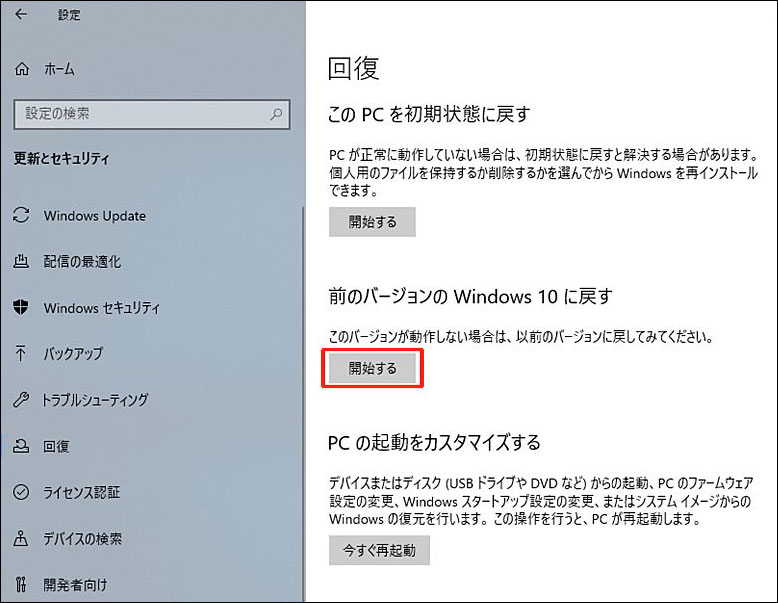
ステップ3: 画面の指示に従ってロールバックします。
2.Windows 10を最新バージョンに更新
Windows10を最新バージョンに更新する方法は以下の通りです。
ステップ1: 「設定」→「更新とセキュリティ」を開きます。
ステップ2: 「Windows Update」→「更新プログラムのチェック」をクリックします。
ステップ3: 更新プログラムのインストールが完了したら、コンピューターを再起動し、まだ問題が発生するかどうかを確認して下さい。
解決策2: USB-HDMIドライバーの更新
USB C-HDMI変換が機能しない問題は、不適切または互換性のないデバイスドライバーが原因である可能性が考えられます。USB-HDMIアダプターのドライバーを更新することで解決できる可能性があります。その方法は以下の通りです。
ステップ1: タスクバーのWindowsアイコンを右クリックし、「デバイスマネージャー」を選択します。
ステップ2: デバイスマネージャーで「ほかのデバイス」を展開し、USBデバイスを右クリックして「ドライバーの更新」を選択します。
解決策3: 別のUSBポートに接続する・ハブを変更する
USB-HDMI変換アダプターに接続するUSBポートに問題がある可能性があるので、デスクトップまたはノートパソコンの別のポートに接続してみて下さい。USB-HDMIハブの予備がある場合は、それに切り替えてみると、ハードウェアの問題であるかどうかを確認できます。
解決策4: ハードウェアの変更のスキャン
ハードウェアの変更のスキャンでも、USB C-HDMI変換の問題を解決できます。
ステップ1: デバイスマネージャーを開き、一番上にある「PC」を選択します。
ステップ2: 「操作」タブで「ハードウェア変更のスキャン」をクリックします。
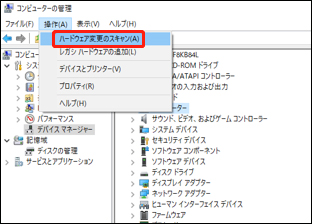
ハードウェアの変更のスキャンによって、USB-HDMI変換アダプターが認識されることがあります。
解決策5: アダプターの交換
コンピューターにも外部モニターにも問題がないのであれば、アダプターが正しく動作していない可能性があります。アダプターが他のデバイスで動作するかどうかを確認し、動作しない場合はアダプターを交換して下さい。
最後に
この記事を読んで、Windows 10/11でUSB C-HDMI変換がうまくいかない問題の解決方法をご理解いただけたかと思います。何か問題がございましたら、コメント欄にお寄せ下さい。
